Wie kann ich bei der Windows Bildschirmtastatur die Zehnertastatur aktivieren? Und welche Optionen bietet die Bildschirmtastatur noch? Was viele Windows Anwender gar nicht wissen ist die Tatsache, dass die Bildschirm-Tastatur bei Windows zahlreiche Optionen beinhaltet, die wir Euch in dieser Anleitung gerne näher erläutern möchten.
Wo finde ich die zahlreichen Optionen der Bildschirmtastatur
Die verfügbaren Optionen und Einstellungsmöglichkeiten der Windows Bildschirm-Tastatur findet Ihr ganz einfach, in dem Ihr die virtuelle Taste „Optionen“ auf der eingeblendeten Bildschirmtastatur findet. Wusstet Ihr eigentlich, dass Ihr die Bildschirmtastatur per Tastenkombination starten könnt?
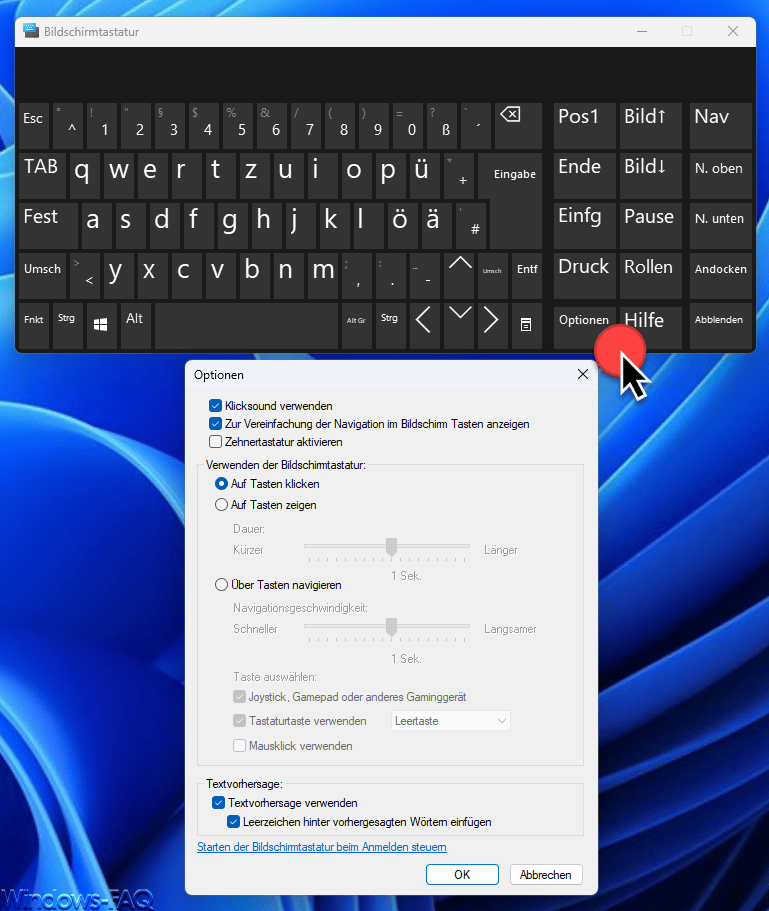
Wie Ihr auf der Abbildung bereits erkennen könnt, stehen Euch zahlreiche Bildschirmtastatur Optionen in diesem Fenster zur Verfügung. Folgende Einstellungen bzw. Anpassungen der virtuellen Tastatur sind möglich.
- Klicksound verwenden (Ton beim Betätigen einer virtuellen Taste erzeugen).
- Zur Vereinfachung der Navision im Bildschirm Tasten anzeigen.
- Zehnertastatur aktivieren (Zahlenblock)
- Verwenden der Bildschirmtastatur (Auf Tasten klicken, zeigen oder navigieren)
- Textvorhersage verwenden (ggf. Leerzeichen hinter vorhergesagten Wörtern einfügen)
- Starten der Bildschirmtastatur bei der Windows Anmeldung steuern
Zahlen Zehnertastatur der Bildschirmtastatur aktivieren
Sicherlich ist die wichtigste Option die Einstellung zum Aktivieren der
Zehnertastatur
Dadurch sieht die Bildschirmtastatur nach Aktivierung dieser Einstellung wie folgt aus.
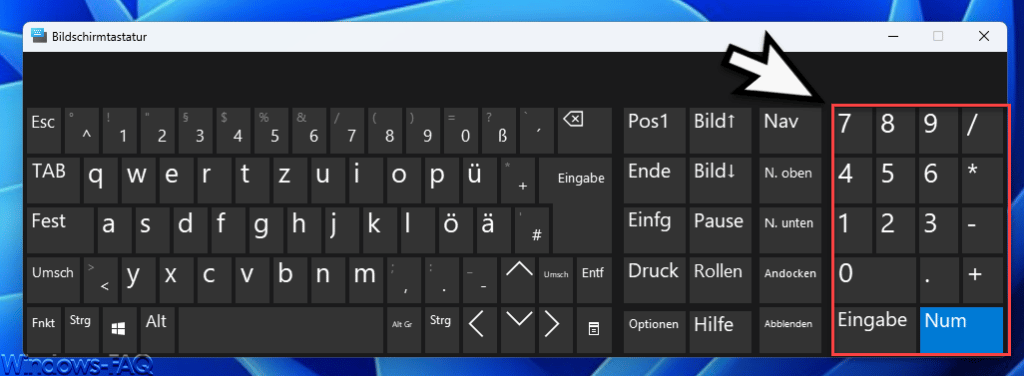
Durch diesen separaten Zahlenblock in der virtuellen Bildschirmtastatur von Windows ist die Eingabe von Zahlenwerten noch einfacher und sollte eigentlich auch die Standardeinstellung sein.
Optische Anpassung der Bildschirmtastatur
Übrigens könnt Ihr Euch das Design bzw. die Farbe und die Tastengröße der virtuellen Tastatur bei Windows 11 nun so einstellen, wie Ihr das gerne möchtet. Alle notwendigen Informationen dazu findet Ihr unter „Design, Farbe, Tastenhintergrund, Tastentextgröße der Windows 11 Bildschirmtastatur ändern„.
– Windows 11 Bildschirmtastatur Symbol
– Windows 10 Bildschirmtastatur schnell aufrufen per Kurzbefehl
– Bildschirmtastatur deaktivieren bei Windows 10
– Bildschirmtastatur Symbol aus der Windows 10 Taskleiste entfernen
– Windows 11 Bildschirm-Tastatur verkleinern, Emojis und weitere Einstellungen
– Tastenkombination Bildschirm drehen
– Unterstrich Tastatur
– Tastatur funktioniert nicht

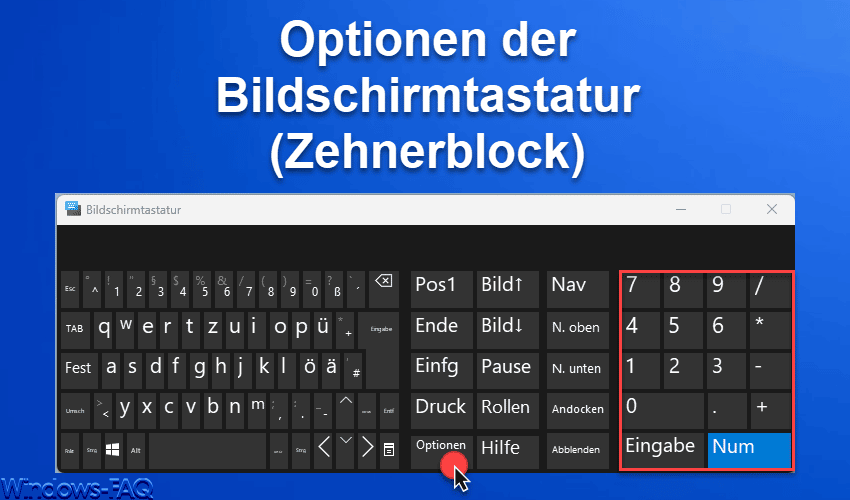




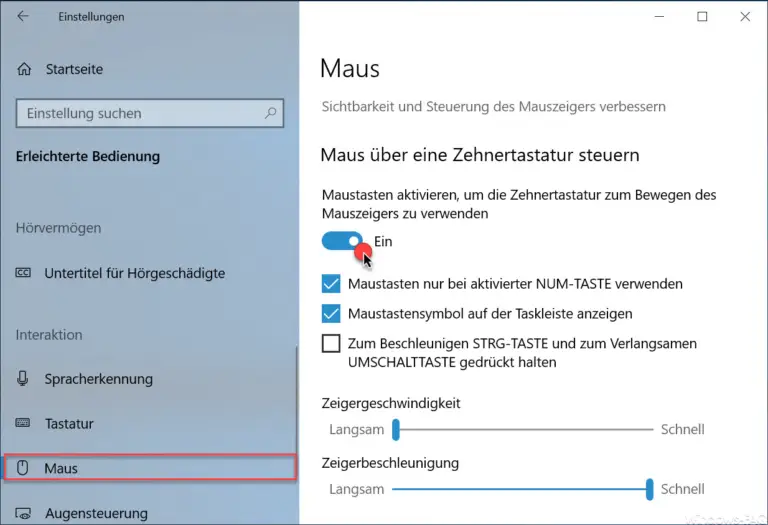
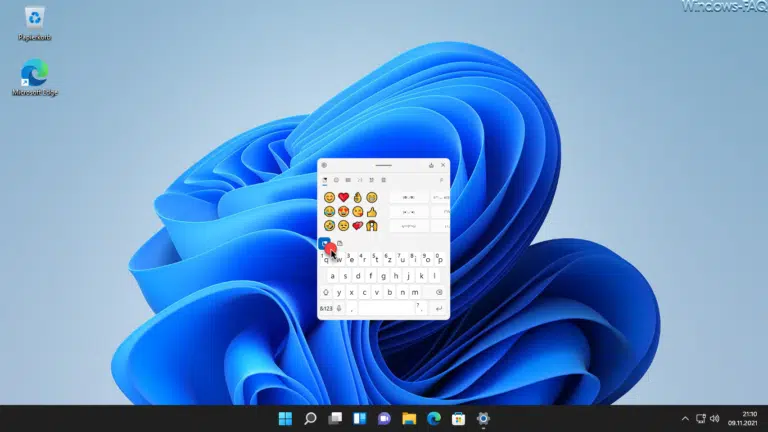




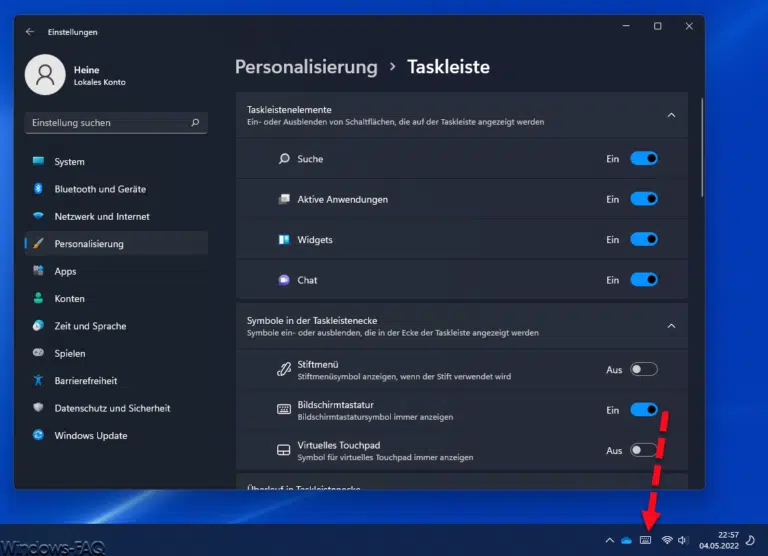
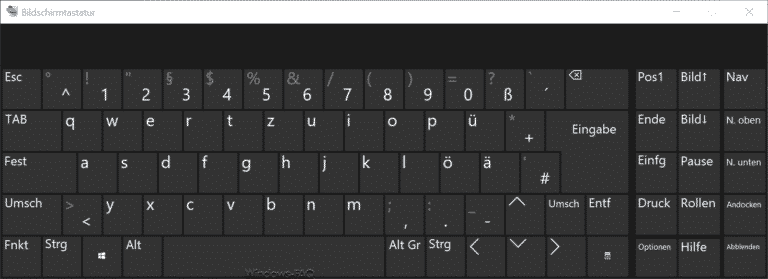





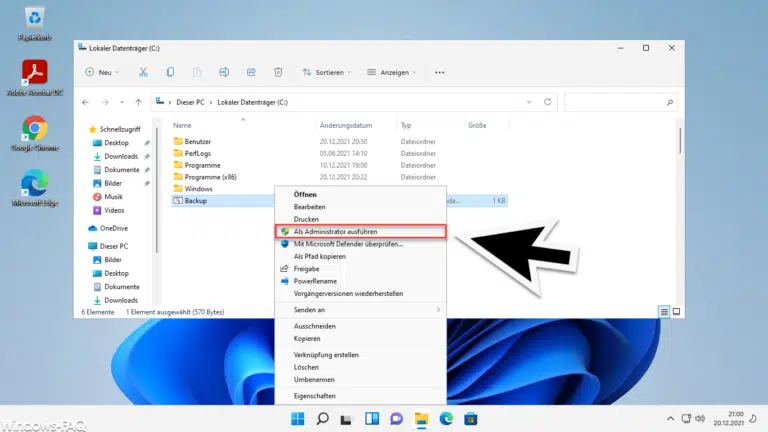

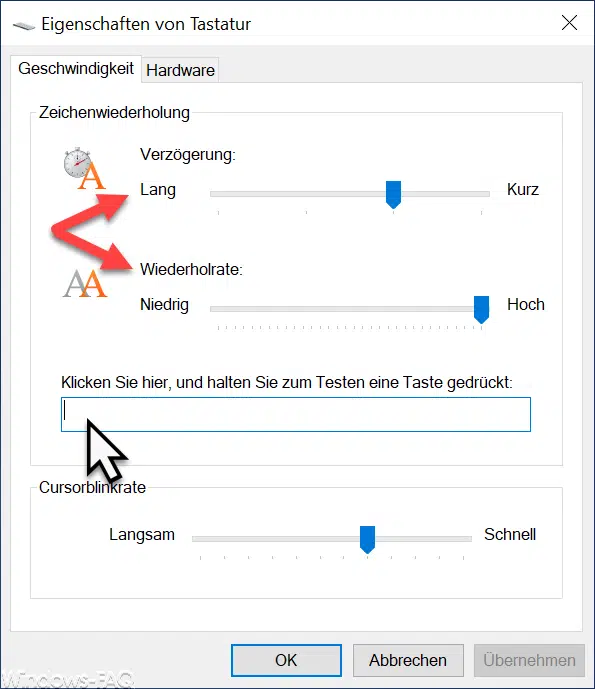






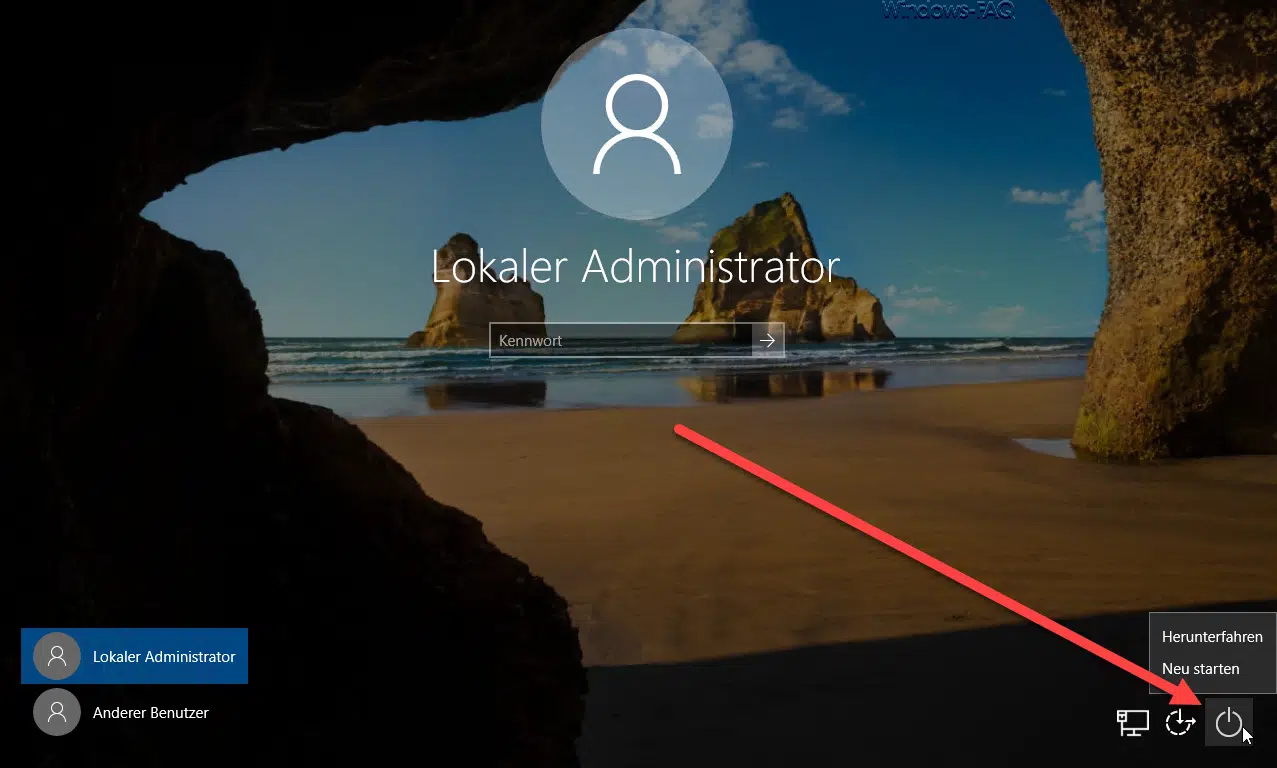

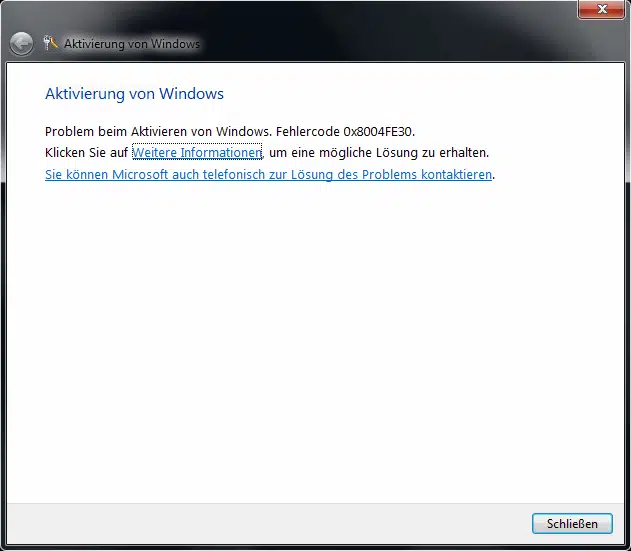




Neueste Kommentare